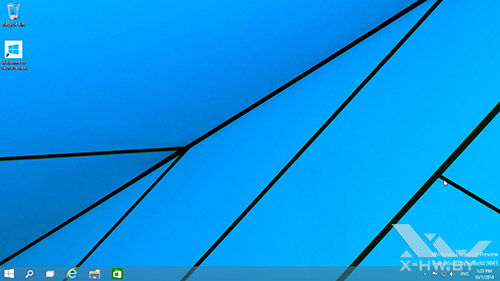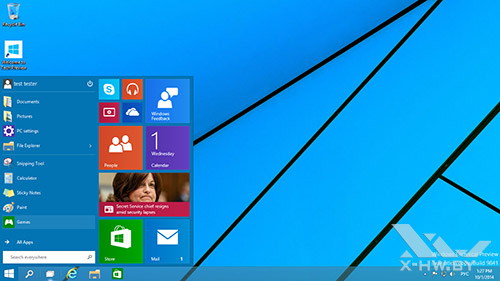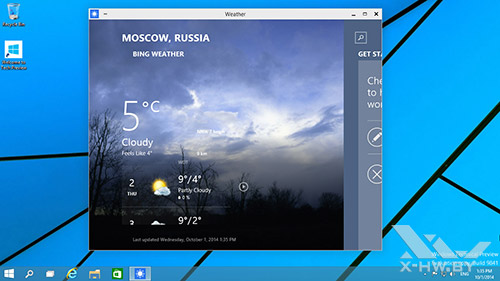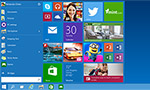 Компания Microsoft 30 сентября 2014 года смогла удивить всех! В этот день ожидалось, что она покажет Windows 9 – операционную систему нового поколения. Но, видимо, внутри корпорации посчитали, что объем изменений так велик, что ОС заслуживает более звучного названия. А тут и порядковый номер почти до десятки подрос – так почему бы и не перескочить через одну цифру и не выпустить Windows 10?
Компания Microsoft 30 сентября 2014 года смогла удивить всех! В этот день ожидалось, что она покажет Windows 9 – операционную систему нового поколения. Но, видимо, внутри корпорации посчитали, что объем изменений так велик, что ОС заслуживает более звучного названия. А тут и порядковый номер почти до десятки подрос – так почему бы и не перескочить через одну цифру и не выпустить Windows 10?
Не факт, что внутри Microsoft рассуждали именно так, но как еще объяснить пропуск Windows 9? Причем ведь «десятка» названа именно Windows 10, а не как-нибудь вроде Windows X. А потому встает вопрос, что в системе изменилось, если она формально перескочила через поколение?
В целом предварительный список изменений выглядит следующим образом:
- меню Пуск;
- общесистемный поиск;
- запуск плиточных приложений в окнах;
- новая функция Snap;
- режим Task View;
- виртуальные рабочие столы;
- обновленная командная строка;
- Internet Explorer 12;
- поддержка 8K-экранов;
- DirectX 12;
- Cortana;
- единая экосистема для всех устройств.
Но прежде пару слов о версии ядра Windows 10.
Версии Windows 10
Как всегда порассуждаем о технических версиях Windows 10, как было до того в наших прошлых обзорах различных Windows. Казалось бы, если Microsoft пропускает Windows 9, то мы уж точно получим новое ядро версии 7.0, как было с Windows Vista, которая перешла от 5.1/5.2 к 6.0.
Тем не менее, месяц назад утекшие сборки указывали на ядро 6.4. А показанный на презентации билд Windows 10 имел индекс 6.4.9481. Напомним, что Windows 7 сделана на ядре 6.1, Windows 8 – 6.2, Windows 8.1 – 6.3.
Итого кардинальных изменений именно внутри системы проделано не было. Все показанное – это внешние доработки на основе уже имеющегося функционала. Видимо, кодовая база Windows Vista (а точнее ядра ветви 6.х) настолько продвинута и была сделана с прицелом на будущее, раз в течение стольких лет оно не подвергается кардинальной переработке. Что же, Microsoft за это можно только хвалить и поздравить с хорошей работой. Но как же обстоят дела с точки зрения обычных пользователей?
Windows 10 – что нового?
Windows 10 Technical Preview, которую можно скачать с 1 октября 2014 года, представляет лишь первый взгляд на систему. Очевидно, в будущем будут происходить ее доработки, о которых мы будем писать в этом материале дополнительно.
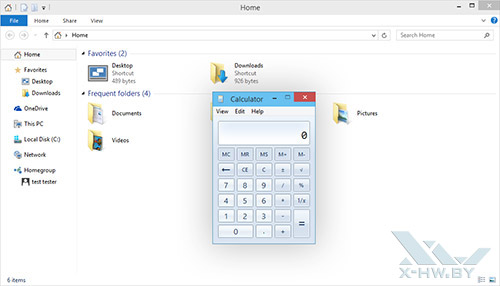
Из графических изменений на глаза сразу попалась огромнейшая тень под активным окном. Сразу вспомнилась OS X с ее окнами.
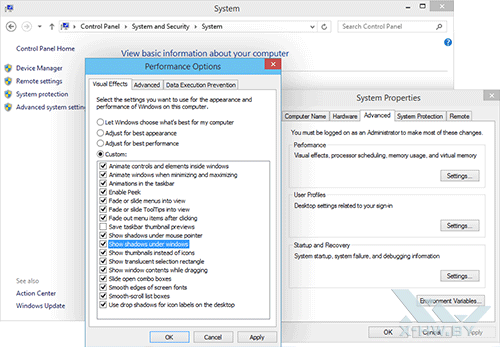
Но если вдруг вам не нравится новая дизайнерская «рюшка», то вопрос, как отключить тени в Windows 10 решается предельно просто. Надо открыть Панель управления, а дальше выбрать раздел System and Security. В нем есть подраздел System. Выбрав его, слева появится меню, где надо выбрать пункт Advanced System Settings. В открывшемся окне уже будет выбрана вкладка Advanced. В области Performance надо будет нажать на кнопку Settings. В новом окне остается найти флажок Show shadow under windows. Сняв его, тени из-под окон пропадут.
Меню Пуск в Windows 10
В Windows 8 Microsoft поступила крайне кардинально. Она напрочь удалила кнопку и меню Пуск, а заодно всеми силами объясняла, что больше обычный рабочий стол нам не нужен – теперь работаем через стартовый экран и плиточный режим Metro. Реакцию пользователей вы помните – восьмерка де-факто провалилась.
В итоге сначала огромную популярность набрали программы для возврата кнопки Пуск, а после Microsoft начала признавать свою… поспешность. Так в Windows 8.1 нам вернули кнопку Пуск, которая просто вызывала стартовый экран, а Windows 8.1 Update 1 предложила подобие оконного режима для плиточных приложений.
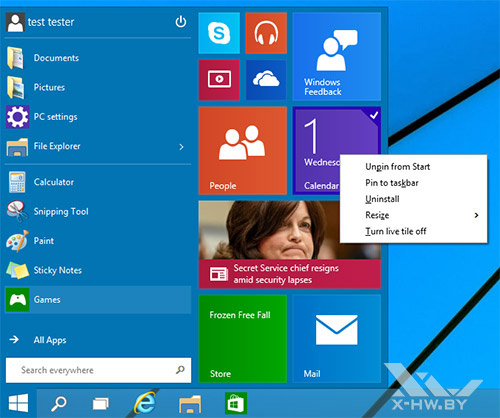
А вот теперь у нас есть меню Пуск. Причем какое меню! Оно объединяет в себе кучу всякого разного. Так слева выводится список приложений, знакомый нам по Windows 7. А вот справа – «все лучшее» от Windows 8 – волшебная плитка во всей красе! В квадратных и прямоугольных тайлах, туда-сюда ездя-изменяясь, моргают и мерцают рисунки и иконки разных приложений. Преимущественное плиточных. Размер правой области может изменяться в зависимости от количества плиток. Собственно, здесь отличий от стартового экрана мало.
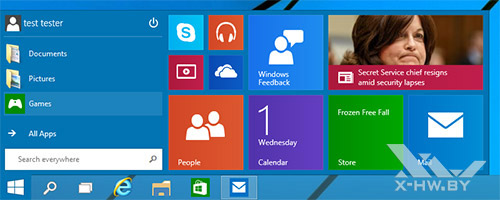
Как и в обычном стартовом экране из Windows 8, можно изменять размеры тайлов плитки, из списка слева можно закреплять приложения. Кроме того, можно «тягать» меню Пуск вверх и вниз, добиваясь наиболее удобного размера лично для себя.
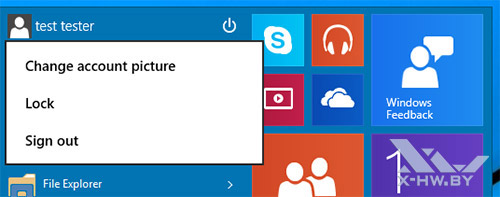
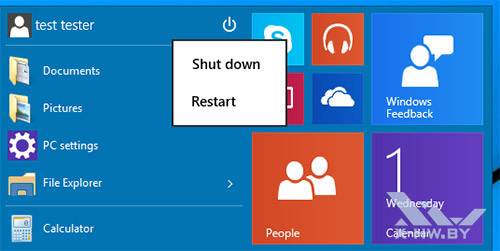
В верхней части выводится аватара текущего пользователя, клик по которой вызывает контекстное меню. Напротив имени пользователя – кнопка выключения. Все это, включая пункты меню, переехало из Windows 8.1.
Общесистемный поиск
Еще в меню Пуск встроен обновленный поиск, который теперь ищет не только по приложениям и последним файлам, но и в интернете.
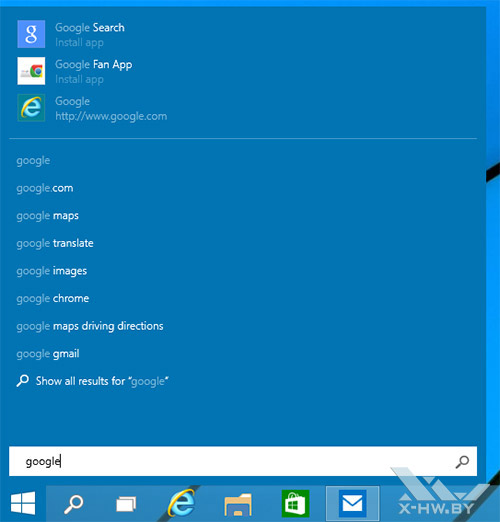
Вообще здесь по сути объединили поиск из меню Пуск в Windows 7 и общесистемный поиск Windows 8. Впрочем, он здесь не единственный такой.
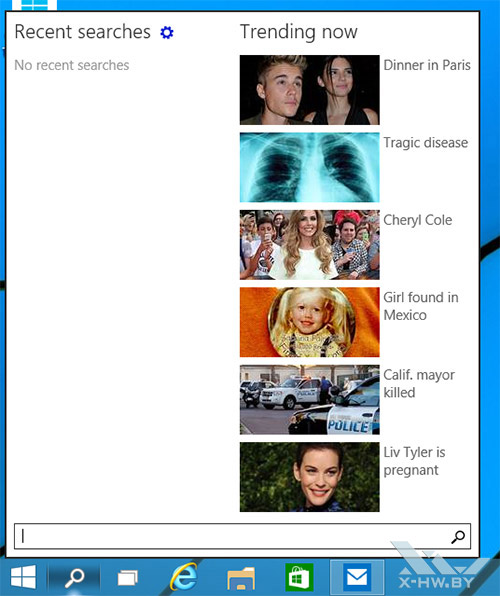
Рядом с кнопкой Пуск размещена отдельная кнопка со значком поиска. Ее вызов открывает... даже сложно назвать это окном – некую область, где справа показаны последние новости, а слева список последних поисковых запросов.
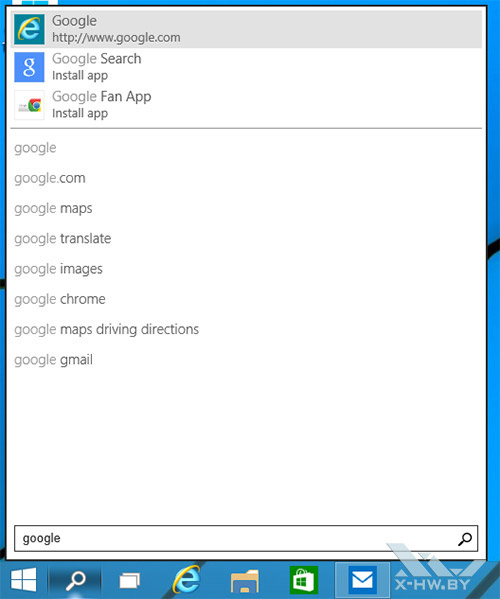
Если ввести запрос, то результат не отличается от виденного в меню Пуск. Видимо, здесь будет интегрирован голосовой помощник Cortana, но это ближе к финальной версии Windows 10.
Плиточные приложения в окнах
Самое смешное, что запустить Metro-приложения в окнах можно было еще во времена Windows 8! Только для этого приходилось устанавливать приложения вроде ModernMix. Такие окна можно было сворачивать, изменять их размеры и закрывать. Windows 8.1 Update 1 добавила штатный заголовок вверху плиточных приложений, ну а Windows 10 по сути целиком копирует функционал ModernMix.
Работа с плиточными приложениями преподносится как нечто необычное и новое, хотя по совести все это должно было быть доступно из коробки еще в Windows 8.
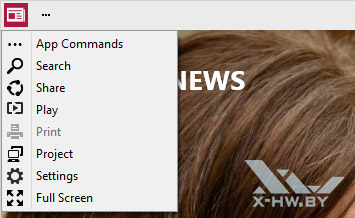
Поскольку в окнах плиточные приложения лишились своих «привычных» габаритов «во весь экран», то жесты там исполнить не получится, а потому все это перенесли в отдельное контекстное меню, которое вызывается кликом по многоточию справа от иконки приложения.
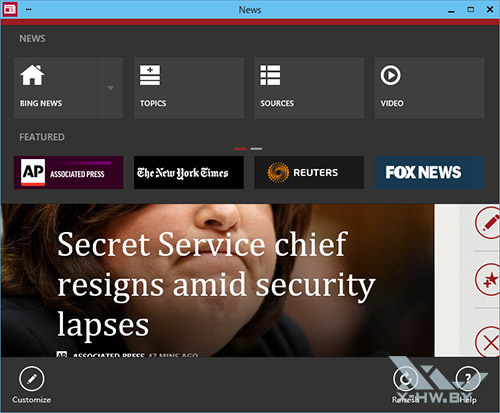
Единственный интересный пункт здесь – это App Commands, вызывающий дополнительные параметры приложения. Еще можно упомянуть пункт Full Screen, разворачивающий программу на весь экран и скрывающий даже заголовок окна – этот режим работает ровно так же, как в Windows 8/8.1.
Функция Snap
Изначально Windows 8 предложила функцию Metro Snap, разделявшую экран на две части в пропорции 2:1. В них можно было загружать сразу два приложения. Полезная возможность для планшетов, ну а на десктопе есть окна. В Windows 8.1 уже можно было изменять ширину каждой из областей, а на больших экранах их могло быть 3 и даже 4 штуки!
Теперь же Snap реализован для классического рабочего стола. Windows 10 может интеллектуальным способом группировать до четырех программ. Другими словами система сама подсказывает, что и как будет удобнее разместить на экране.
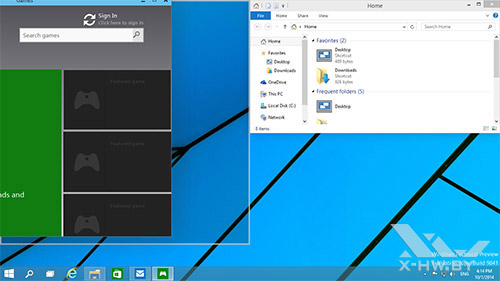
Одна из главных идей новой Snap – это подстройка содержимого окна под свободное место на экране. Его габариты просто встраиваются в доступный «прямоугольник».